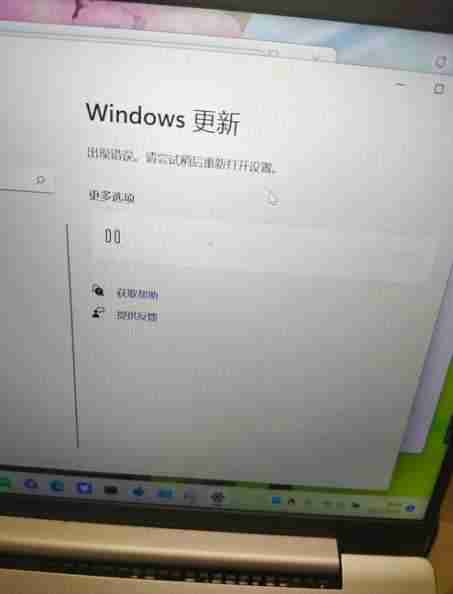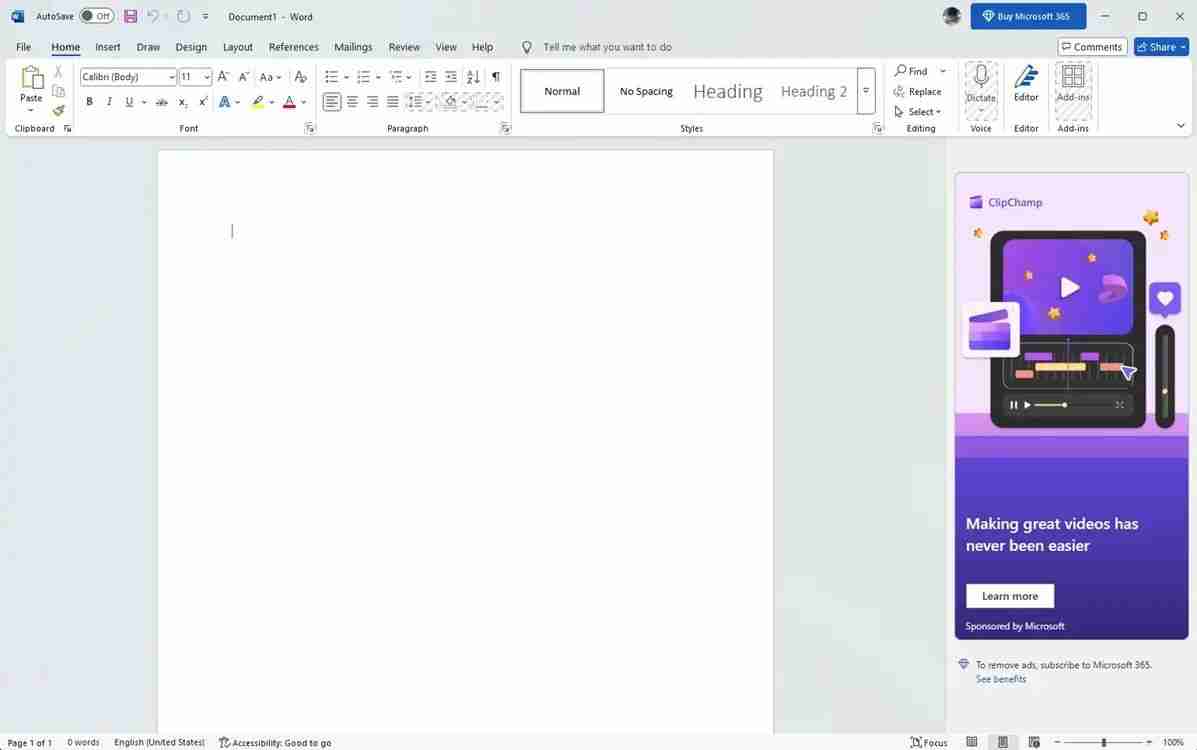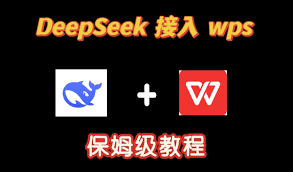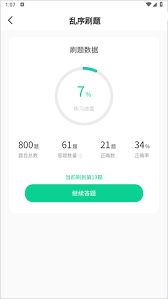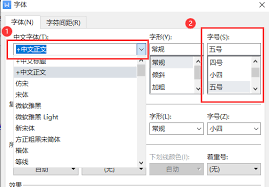CAD快速看图怎么把CAD图快速转为图片 CAD图快速转为图片方式一览
很多朋友可能还不了解如何使用cad快速看图将cad图迅速转换成图片,接下来菜鸟的小编将为大家详细
很多朋友可能还不了解如何使用cad快速看图将cad图迅速转换成图片,接下来菜鸟的小编将为大家详细介绍cad图快速转为图片的多种方法,希望对大家有所帮助。

一、如何快速将CAD图转换成图片
首先,启动迅捷CAD编辑器,打开软件后,点击界面上的“文件”选项,然后选择“打开”来导入CAD图。
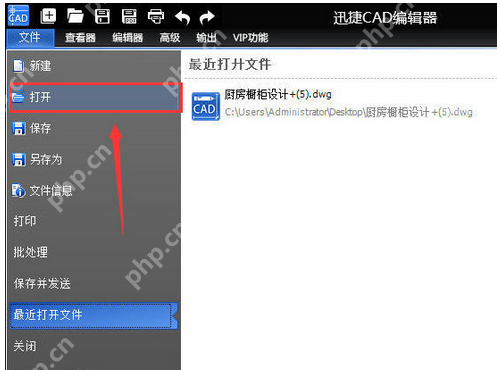 接着,在成功导入CAD图后,点击“查看器”中的“复制为BMP格式”,即可快速将图形内容生成图片。然后,你可以在Office或WPS文档中粘贴这些图片,完成CAD图到图片格式的快速转换。生成的图片尺寸与当前图纸的放大比例一致。
接着,在成功导入CAD图后,点击“查看器”中的“复制为BMP格式”,即可快速将图形内容生成图片。然后,你可以在Office或WPS文档中粘贴这些图片,完成CAD图到图片格式的快速转换。生成的图片尺寸与当前图纸的放大比例一致。

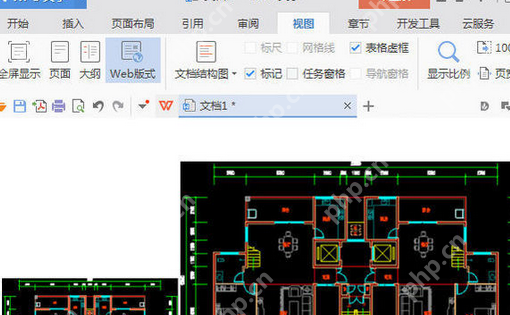 二、如何批量将CAD图转换成图片,并自定义图片属性
二、如何批量将CAD图转换成图片,并自定义图片属性
CAD快速看图相关攻略推荐:
CAD快速看图如何打印 打印图纸方法说明
CAD快速看图如何分图 快速分图方法分享
CAD快速看图如何设置离线VIP?设置离线VIP步骤分享
点击“文档”选项,然后选择“批处理”功能,进入批处理界面。
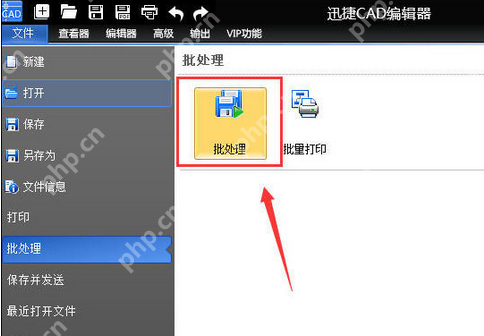 在批处理界面中,点击“添加文件”选项,将需要转换的CAD图添加到文件列表。
在批处理界面中,点击“添加文件”选项,将需要转换的CAD图添加到文件列表。
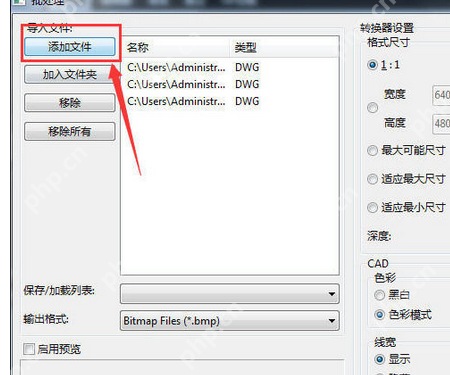 然后,点击“输出格式”选项,选择你想要的图片格式,例如常用的JPG格式,并在右侧自定义设置输出图片的属性。
然后,点击“输出格式”选项,选择你想要的图片格式,例如常用的JPG格式,并在右侧自定义设置输出图片的属性。
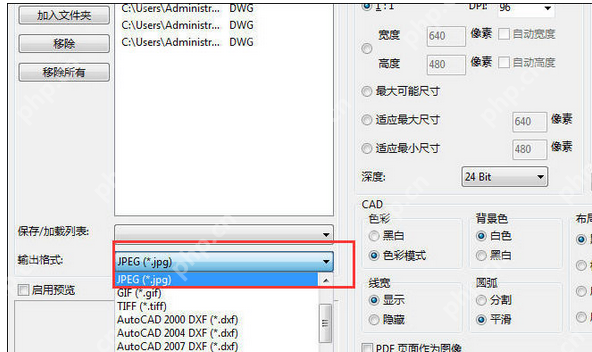 最后,点击“开始”按钮,即可成功将批量的CAD图转换成图片格式。
最后,点击“开始”按钮,即可成功将批量的CAD图转换成图片格式。
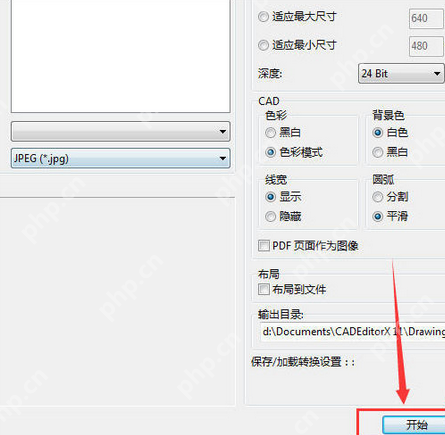 以上就是小编为大家介绍的CAD图快速转为图片的方法,希望你已经掌握了这些技巧。如果还有疑问,请继续关注菜鸟下载的CAD快速看图专区!
以上就是小编为大家介绍的CAD图快速转为图片的方法,希望你已经掌握了这些技巧。如果还有疑问,请继续关注菜鸟下载的CAD快速看图专区!
菜鸟下载发布此文仅为传递信息,不代表菜鸟下载认同其观点或证实其描述。
相关文章
更多>>热门游戏
更多>>热点资讯
更多>>热门排行
更多>>- 鸿蒙合击排行榜下载大全-2023最好玩的鸿蒙合击前十名推荐
- 剑鞘苍穹手游2023排行榜前十名下载_好玩的剑鞘苍穹手游大全
- 特戒王朝游戏排行-特戒王朝所有版本-特戒王朝游戏合集
- 多种热门耐玩的轩辕情缘破解版游戏下载排行榜-轩辕情缘破解版下载大全
- 云巅仙缘手游排行-云巅仙缘免费版/单机版/破解版-云巅仙缘版本大全
- 九天剑仙手游排行-九天剑仙免费版/单机版/破解版-九天剑仙版本大全
- 掌心三国手游2023排行榜前十名下载_好玩的掌心三国手游大全
- 天意神途手游排行-天意神途免费版/单机版/破解版-天意神途版本大全
- 千鸟飞绝游戏排行-千鸟飞绝所有版本-千鸟飞绝游戏合集
- 超神英雄题材手游排行榜下载-有哪些好玩的超神英雄题材手机游戏推荐
- 铁胆三国排行榜下载大全-2023最好玩的铁胆三国前十名推荐
- 北灵剑仙最新排行榜-北灵剑仙手游免费版下载-北灵剑仙免费破解版下载